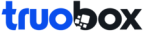Inicio de sesion VPS Linux – Truobox
Compartir:
Una vez que adquirimos un Servicio, puede que se nos haga complicado comprender en el inicio la manera en la que debemos usarlo, lo cual puede retrasarnos e incluso agotarnos, a continuación te explicamos como puedes ingresar de la manera más sencilla a tu VPS linux.
- Nos dirigimos al apartado "Mi Cuenta" en la página oficial de Truobox.com e iniciamos sesión con nuestros datos para ingresar a nuestra Área de cliente.
- Hacemos click el apartado "Servicios", luego "Mis Servicios" y seleccionamos el servicio activo.
- Buscamos la opción "noVNC CONSOLE" el cual nos permite el acceso a la interfaz gráfica.
-
Debido a que no podemos copiar y pegar, utilizaremos aplicaciones que permiten acceder a la terminal SSH. La mas recomendable es "bitvise"
la cual podemos descargar haciendo click en el enlace que se muestra en pantalla. - Una vez instalada la aplicación, se desplega un menú donde podemos acceder con nuestro Host, Puerto, Usuario y Contraseña.
-
Cuando iniciemos nuestro VPS, nos llegara un correo de bienvenida con el nombre del VPS, Direccion IP, Localización
y los datos de acceso como Usuario y Contraseña a nuestro correo asociado. -
Iniciaremos sesión colocando el nombre del VPS en el Host, el usuario y la contraseña asignada, el puerto por defecto
para la terminal SSH el cual vamos a colocar cada vez que iniciemos sesión en dicha terminal. - Hacemos click en "Log In" para inicar sesión y se nos desplegará el siguiente menú, e iniciaremos sesión en la terminal SSH.
- Haremos ping al dominio de google.com para comprobar que este funcionando correctamente y podremos visualizar que el ping esta respondiendo correctamente y nuestro VPS estará completamente operativo.
Aprender a realizar un proceso puede al principio parecer imposible o difícil, no obstante una vez que aprendemos el proceso notamos que es mucho más sencillo de lo que parece, usando el cliente SSH bitvise se nos facilitara en gran medida la velocidad y dinamismo con el que podemos gestionar nuestra VPS Linux.